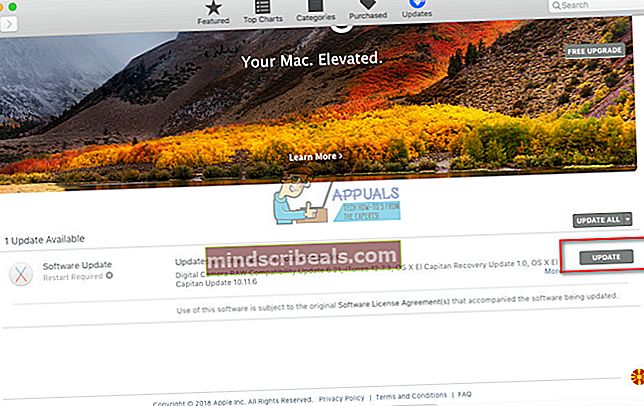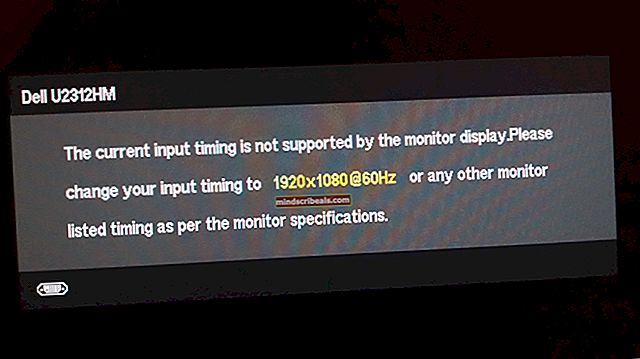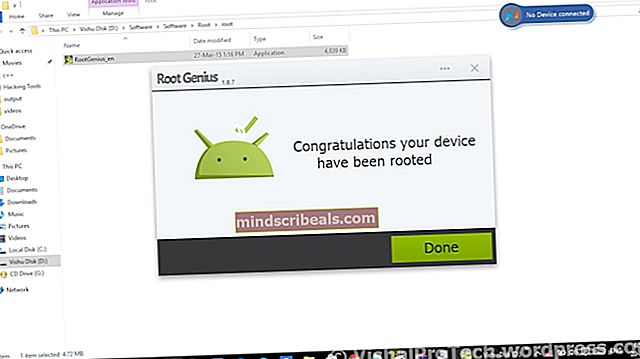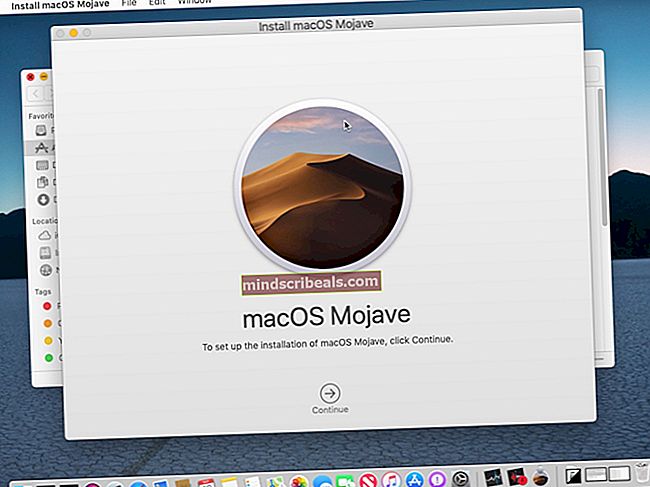Korjaus: Oikea hiiren painike ei toimi taikahiiressä
Joillakin iFolksilla on ongelma yrittäessään käyttää hiiren kakkospainiketta Magic-hiirissään. Oikean napsautuksen toiminto ei vain toimi, vaikka se olisi otettu käyttöön Järjestelmäasetuksissa (Hiiri> Asetukset> Toissijainen napsautus käytössä - Oikea). Kun käyttäjät vaihtavat toissijaisen napsautuksen "Vasemmaksi", "oikea napsautus" -toiminto toimii täydellisesti (vasenta napsautusta käytetään aktivointipainikkeena). Kuitenkin, kun he muuttavat sen takaisin "Oikeaksi", "oikea napsautus" -toiminto lakkaa toimimasta uudelleen (käyttämällä oikeaa napsautusta aktivointipainikkeena).
Täältä löydät kuinka korjata tämä ongelma.
Merkintä: Ennen kuin hyppäät johonkin alla olevista ratkaisuista, varmista, että tarkistat hiiren paristojen tilan. Jos heillä on vähän virtaa, ne on ehkä vaihdettava.
Tapa # 1: Poista Bluetooth.plist
Useimmissa tapauksissa oikean hiiren toimimattomuus johtuu virheellisistä Bluetooth.plist-tiedostoista. Näin voit korjata sen.
- ValitseMennäettäKansio alkaen Mennävalikossa Macin Finderista.
- Tyyppi “/Kirjasto / Asetukset”(Ilman lainausmerkkejä) ja klikkausMennä.

- Paikantaa Apple.Bluetooth.plist tiedosto.
- Valitse tiedosto ja siirrä se työpöydälle (CMD + C - kopioi tiedosto ja CMD + OPT + V liittää uuteen sijaintiin ja leikkaa se vanhasta). Vaihtoehtoisesti voit myös poista tiedosto (CMD + Napsauta ja valitse Siirrä roskakoriin). On kuitenkin turvallisempaa, jos pidät siitä varmuuskopion.
- Nyt, Käynnistä Mac uudelleen.
Käyttöjärjestelmän käynnistäminen luo juuri poistamasi (tai siirtämäsi) tiedoston, ja Magic Mouse -hiiren toisen napsautuksen pitäisi toimia oikein.
Tapa # 2: Päivitä OS X tai macOS
Mac-käyttöjärjestelmän päivittäminen uusimpaan versioon, joka on saatavana laitteellesi, saattaa myös korjata oikean painikkeen toimimattomuuden.
- Mennä että SovellusKauppa Mac-tietokoneellasi.
- Klikkaus PäivityksetKuvake yläpalkissa.
- Asentaaminkä tahansaohjelmistopäivittää joka on saatavana Macillesi.
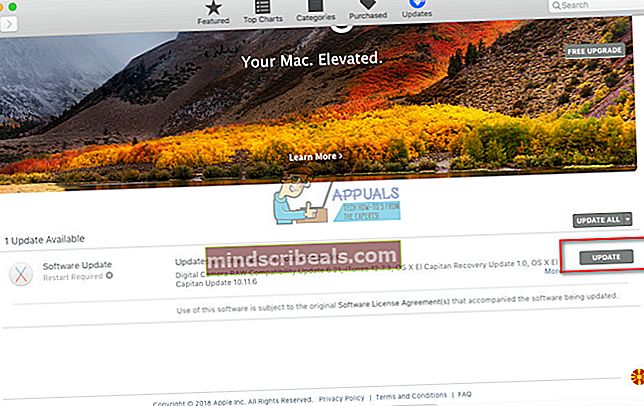
Tapa # 3: Käynnistä Mac ja Magic Mouse uudelleen
- Ensinnäkin siirry kohtaan Järjestelmäasetukset, klikkauspäälläHiiri ja valitseAsetukset (jos saatavilla).
- Nyt Poista käytöstä “Toissijainenklikkaus”Ja uudelleenkäynnistääsinunMac.
- Kun se käynnistyy, mennäosaksiJärjestelmäAsetukset >Hiiri >Asetukset ja re–ota käyttöön “ToissijainenKlikkaus.”
Jos tämä ei auta, yritä käynnistää Magic Mouse -hiiri uudelleen (poista paristot ja aseta ne takaisin) ja kytke Macin Bluetooth pois päältä ja takaisin päälle. Toinen asia, jota voit kokeilla, on hiiren pariliitoksen purkaminen ja sitten pariliitos uudelleen. Se auttoi joillekin käyttäjille.
Kerro nyt, mikä menetelmä toimi sinulle alla olevassa kommenttiosassa.